Come convertire M4A in MP3 [3 modi diversi]
![Come convertire M4A in MP3 [3 modi diversi]](https://cdn.thewindowsclub.blog/wp-content/uploads/2023/07/how-to-convert-m4a-to-mp3-3-different-ways-2-640x375.webp)
Se disponi di dispositivi Apple e Windows e ti destreggi costantemente tra diversi formati audio, come M4A e MP3 (Audio Layer III), mentre ascolti musica, questa guida può aiutarti!
Esploreremo tre semplici metodi con istruzioni dettagliate per convertire le tue tracce audio nel formato desiderato.
Qual è il formato file M4A?
M4A (formato MPEG-4) è un formato di file audio di Apple e comunemente utilizzato su iPhone, iPad e Mac.
Questi file audio sono simili ai file MP3 ma vengono forniti con un flusso audio digitale codificato con codifica audio avanzata (AAC) per la compressione, il che significa una migliore qualità del suono con un bitrate elevato e file di dimensioni inferiori.
Inoltre, sono compatibili con diversi dispositivi e lettori multimediali, rendendoli una scelta eccellente per lo streaming, la distribuzione di musica e l’archiviazione.
Posso utilizzare qualsiasi strumento di Windows per convertire M4A in MP3?
Puoi convertire M4A in MP3 utilizzando Windows Media Player su Windows 7 e 8. Per Windows 10 e 11, devi abilitare la funzione facoltativa Windows Media Player Legacy utilizzando l’app Impostazioni.
Tieni presente che questo lettore integrato di Windows non ha capacità di conversione audio diretta e devi masterizzare M4A su CD, quindi copiare il CD in formato MP3, il che può essere travolgente.
Se non desideri utilizzare questo metodo indiretto, puoi utilizzare un lettore multimediale VLC, iTunes o altre piattaforme online popolari come FreeConvert o VEED.IO per completare il lavoro.
Come posso convertire M4A in MP3?
1. Utilizzare la versione precedente di Windows Media Player
1.1 Abilitarlo come funzionalità opzionale
- Premere Windows+ Iper aprire l’ app Impostazioni .
- Vai su App , quindi fai clic su Funzionalità facoltative.
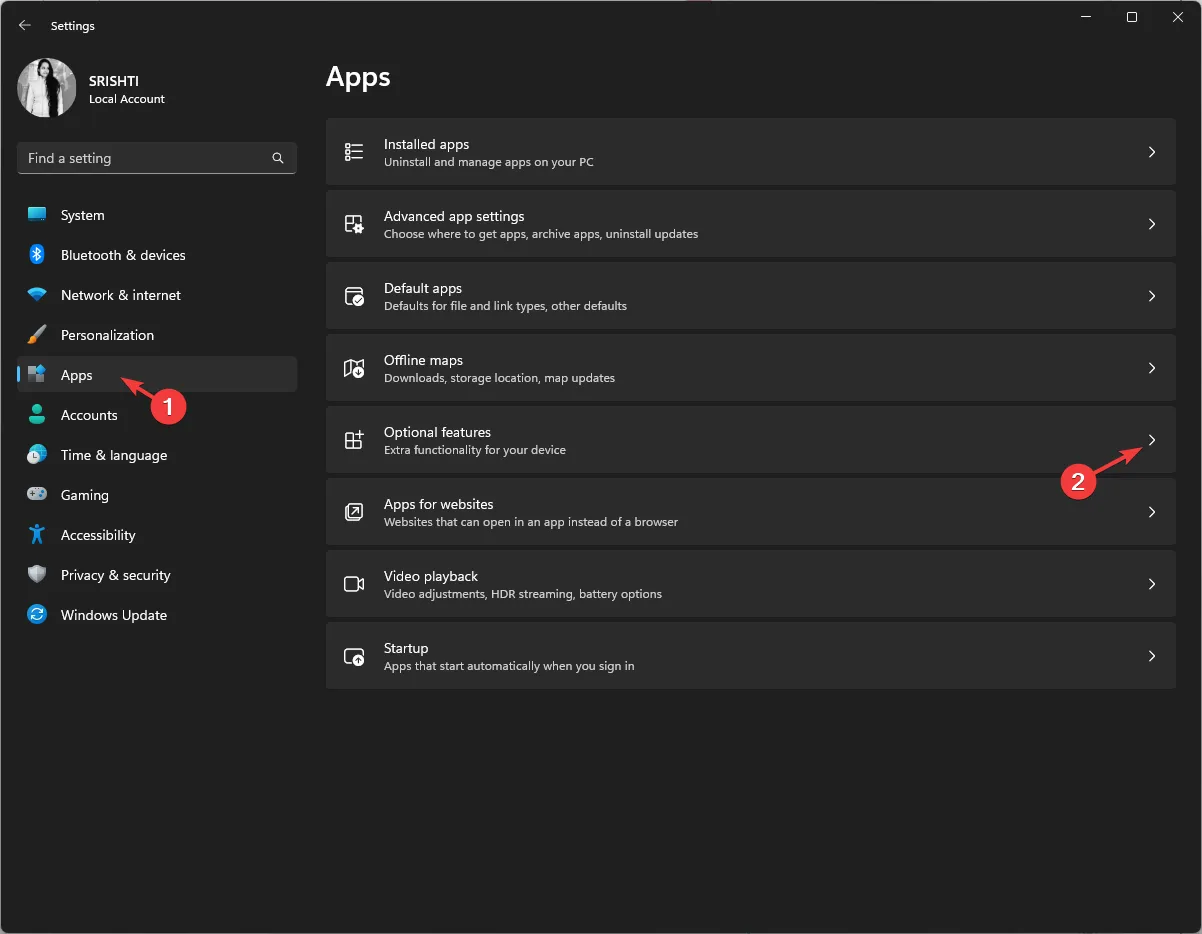
- Individua Aggiungi una funzionalità facoltativa e fai clic sul pulsante Visualizza funzionalità .
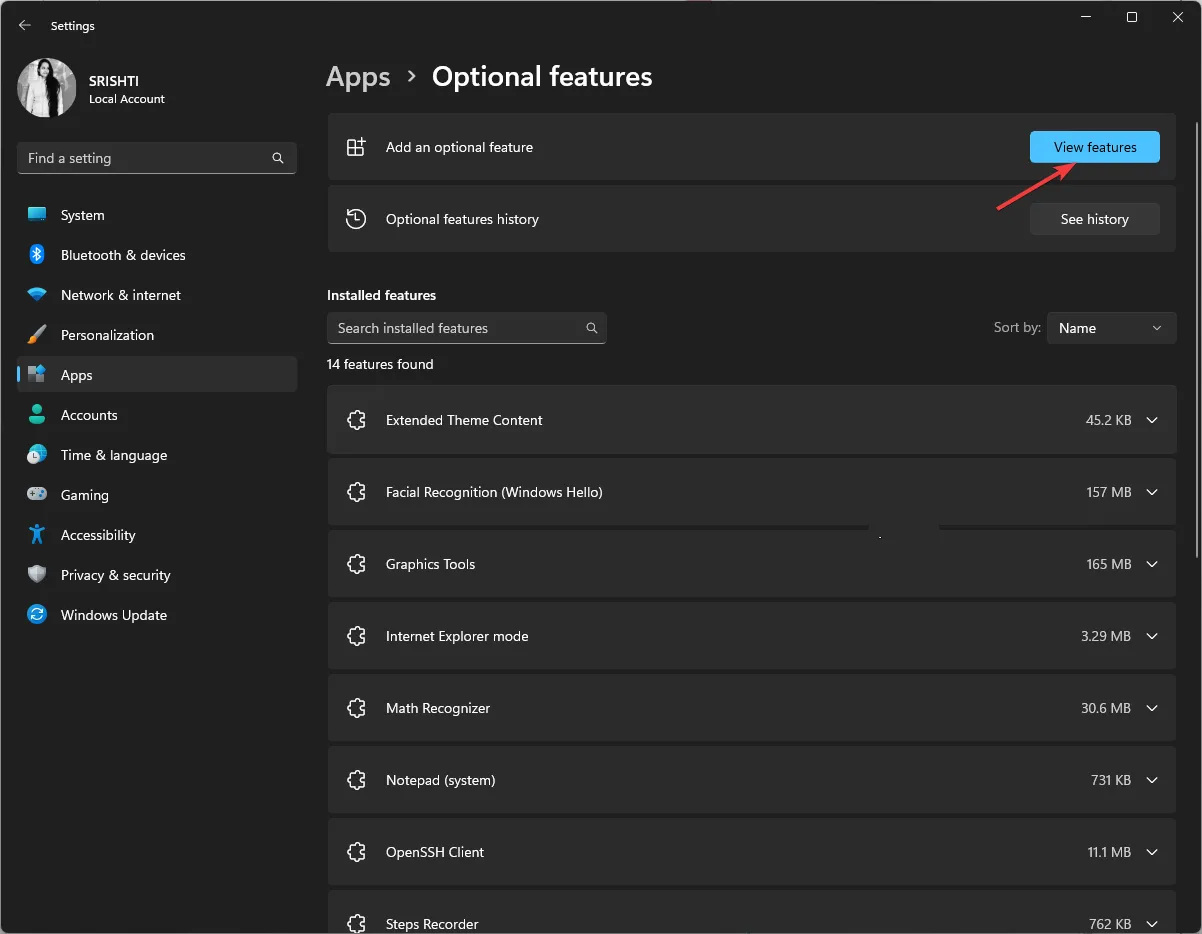
- Nella finestra Aggiungi una funzione facoltativa, cerca Windows Media Player .
- Selezionare Legacy di Windows Media Player e fare clic su Avanti.
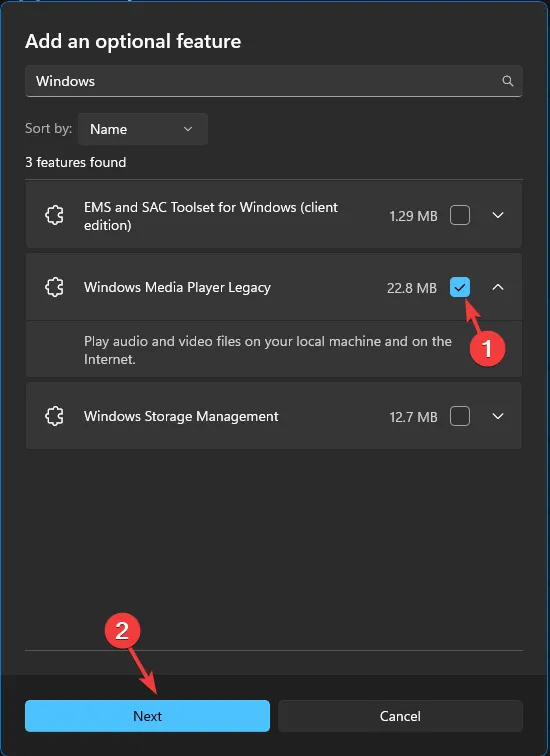
- Fare clic su Installa .
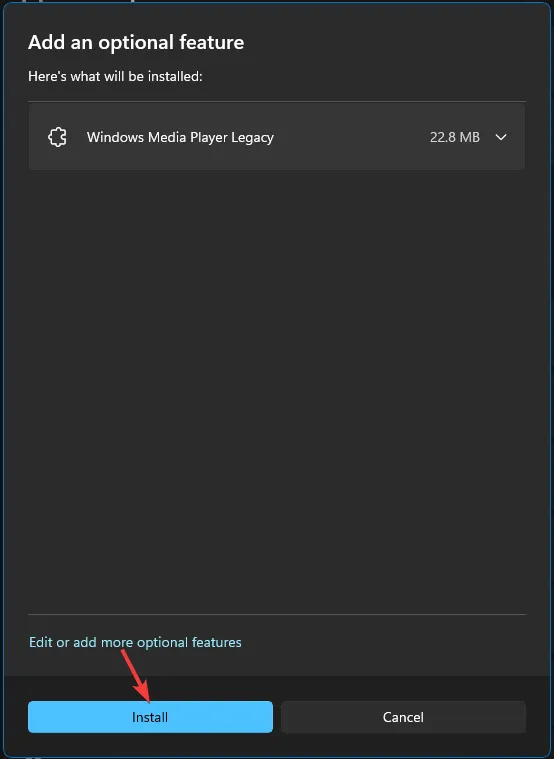
1.2 Masterizza M4A su CD
- Premere il Windows tasto, digitare windows media player e fare clic su Apri.
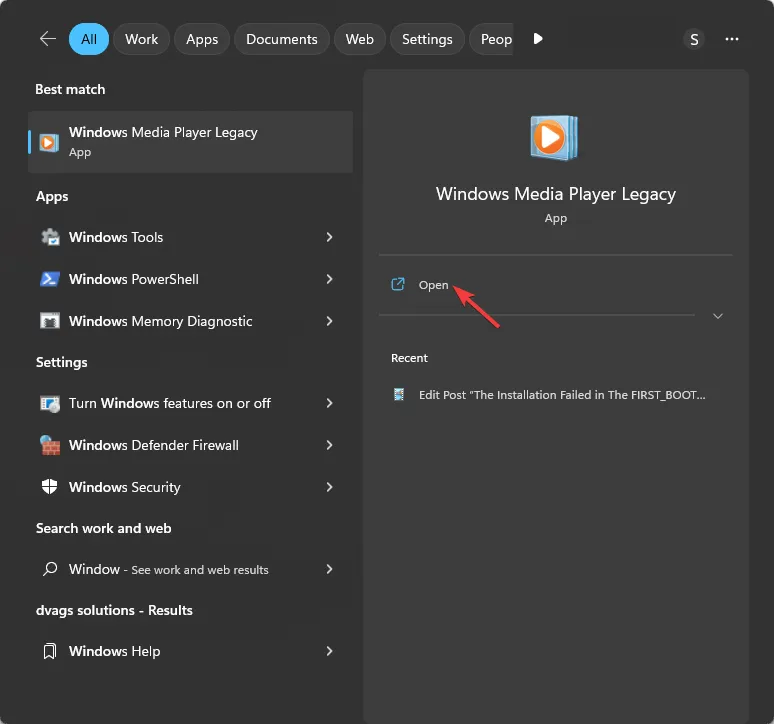
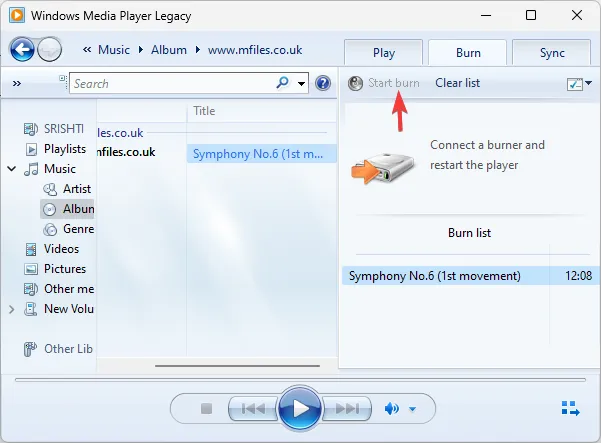
- Inserisci il CD vuoto e fai clic sulla scheda Masterizza .
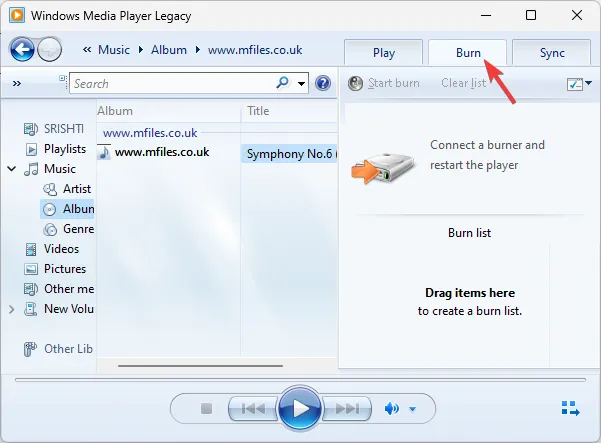
- Vai al menu a discesa sotto Masterizza e scegli CD audio .
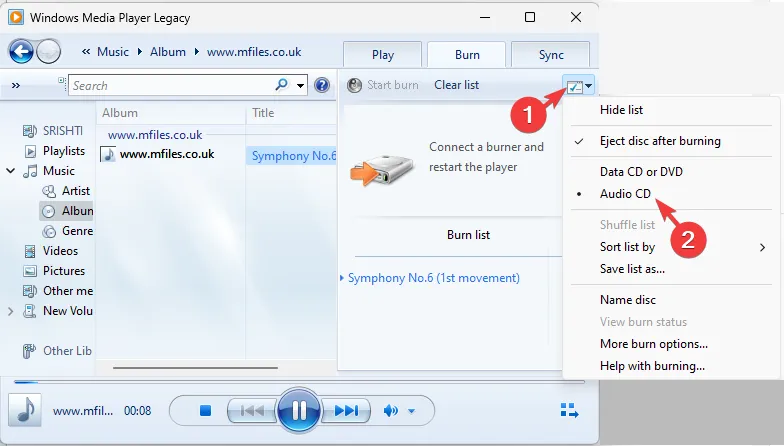
- Aggiungi il file M4A all’elenco Masterizza trascinandolo nel riquadro destro dello strumento multimediale.
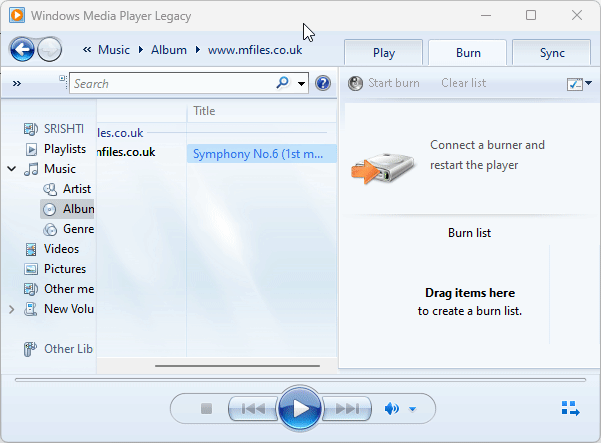
- Fare clic su Avvia masterizzazione per avviare il processo e attendere il completamento.
1.3 Copiare musica da CD
- Innanzitutto, inserisci il CD audio che hai masterizzato, quindi fai clic sul pulsante Copia CD .
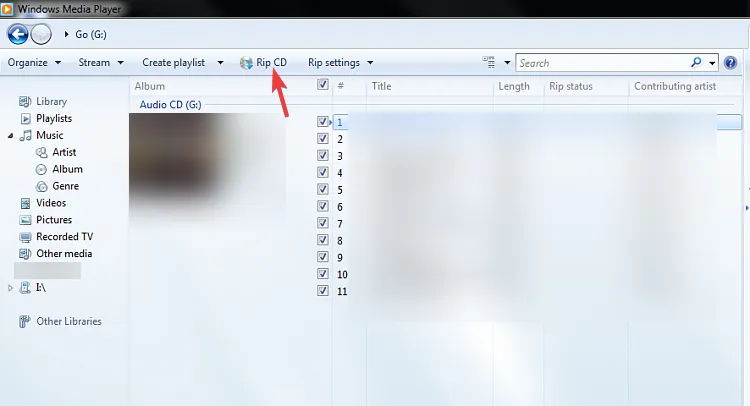
- Vai su Rip settings, quindi su Altre opzioni .
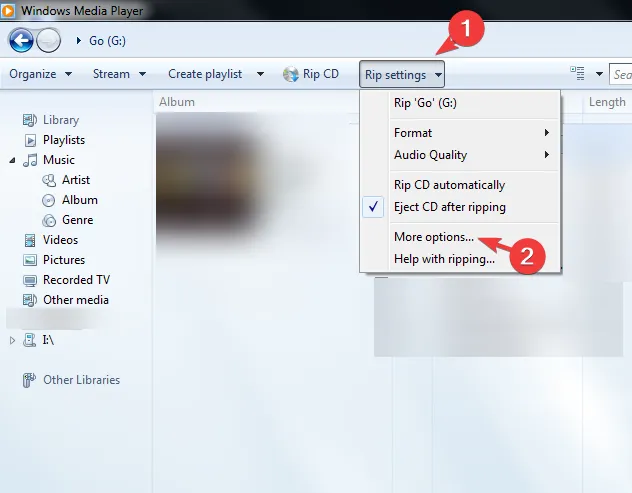
- Nella scheda Copia musica , individua Formato e seleziona MP3 dal menu a discesa.
- Puoi anche fare clic su Cambia per selezionare una destinazione per l’audio. Al termine, fare clic su OK.
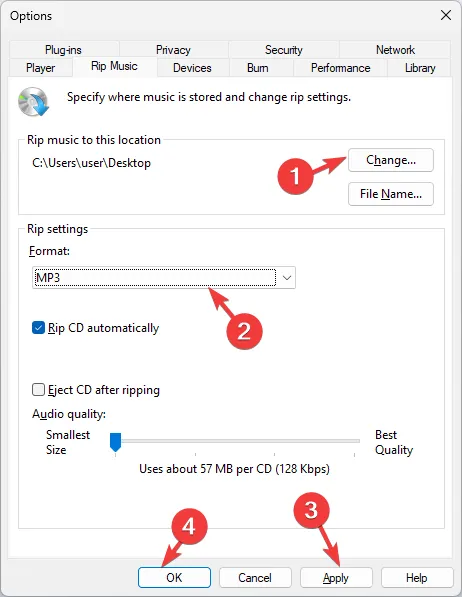
- Ora fai clic sul pulsante Copia CD e attendi il completamento del processo.
2. Usa iTunes
- Premi il Windows tasto , digita itunes e fai clic su Apri.
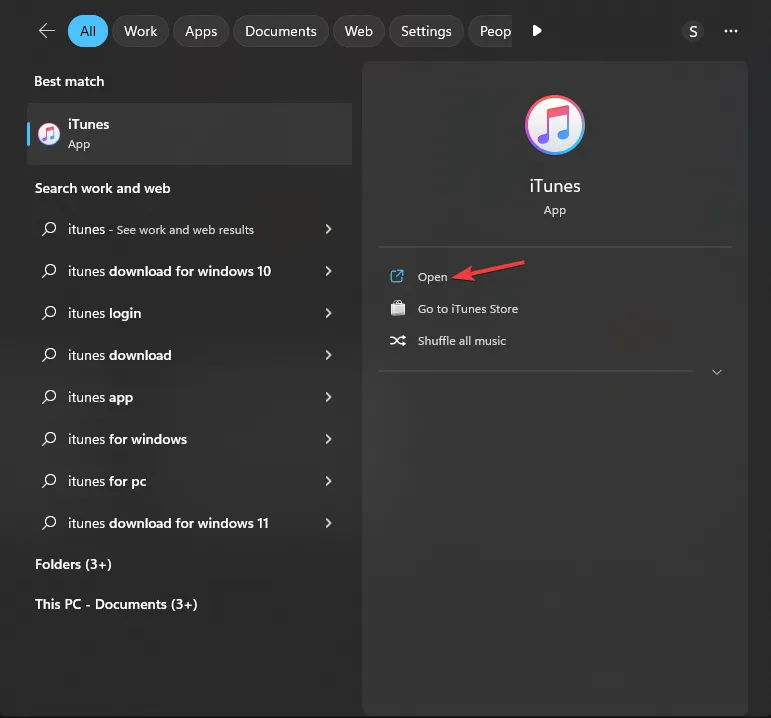
- Individua e fai clic su Modifica nella barra dei menu e seleziona Preferenze.
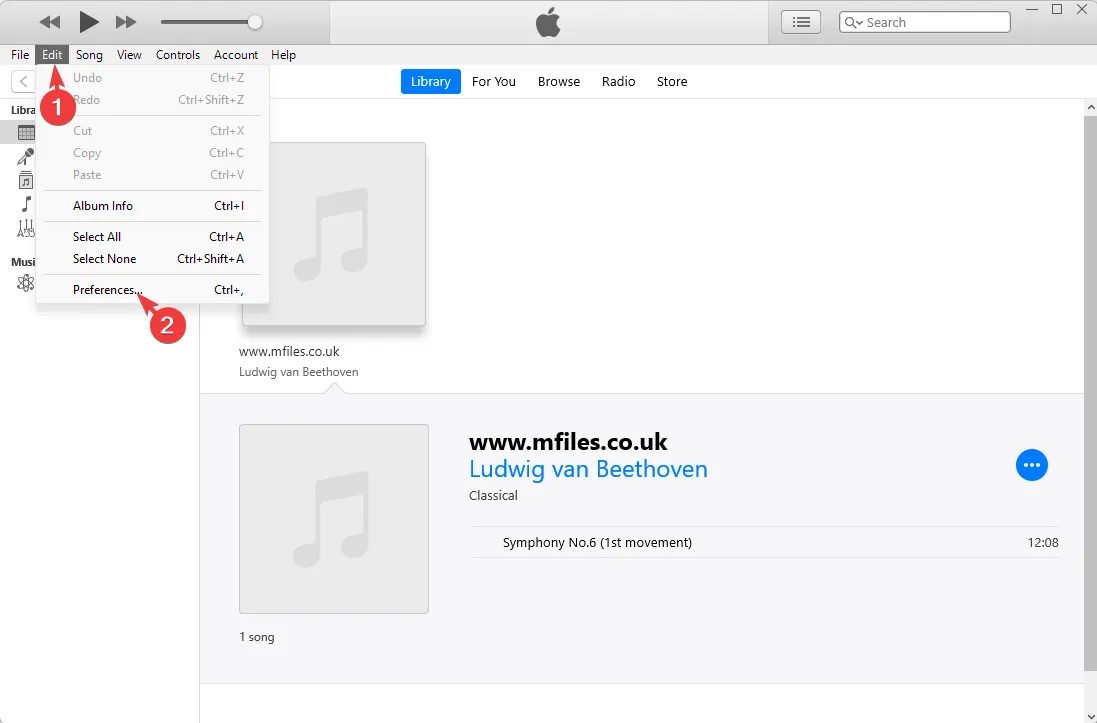
- Nella scheda Generale , fare clic su Importa impostazioni.
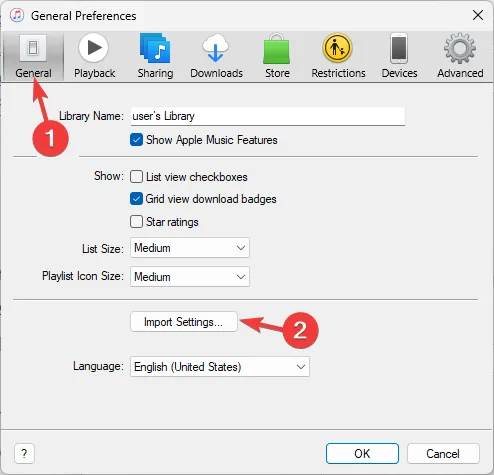
- Nella finestra Import Settings, per l’ opzione Import Using , selezionare MP3 Encoder dall’elenco a discesa, quindi fare clic su OK .
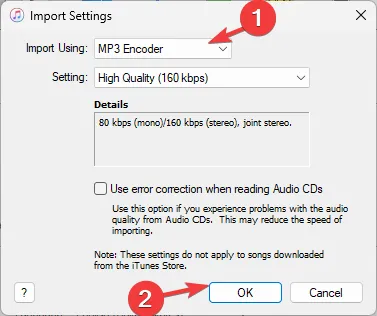
- Fare nuovamente clic su OK per chiudere la scheda Preferenze .
- Ora seleziona il file audio M4A, vai su File , quindi scegli Converti, quindi seleziona Crea versione MP3 .
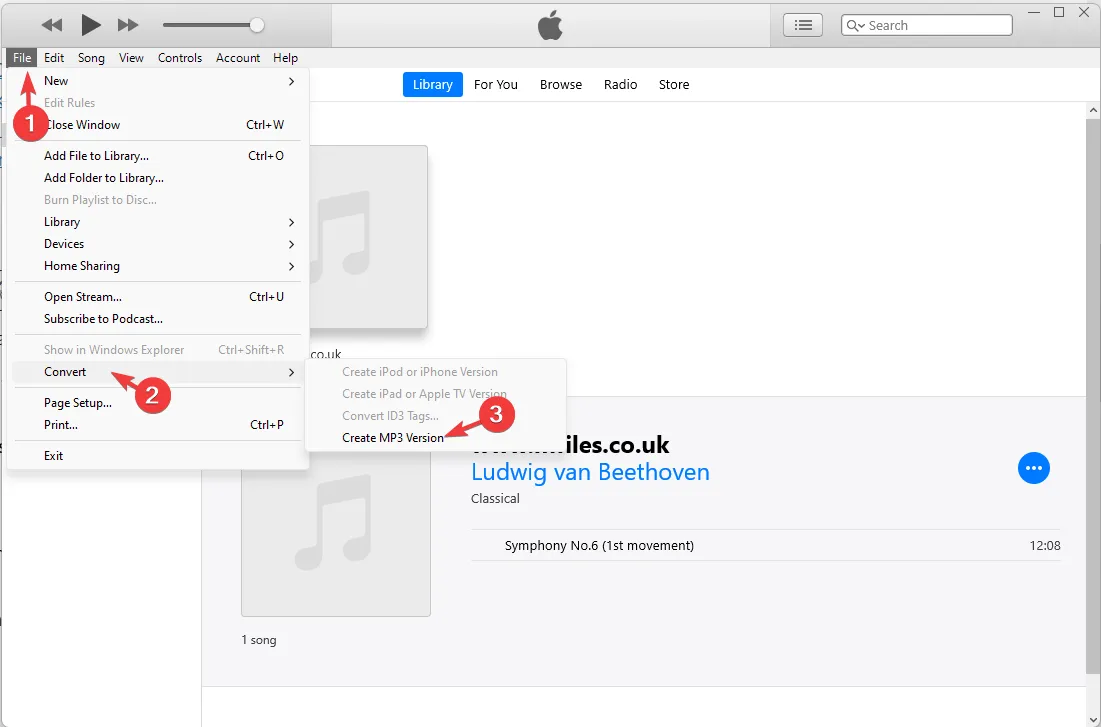
Al termine, i nuovi file di brani con il formato audio desiderato verranno visualizzati nella libreria di iTunes.
3. Usa il lettore multimediale VLC
- Premere il Windows tasto, digitare vlc e fare clic su Apri.
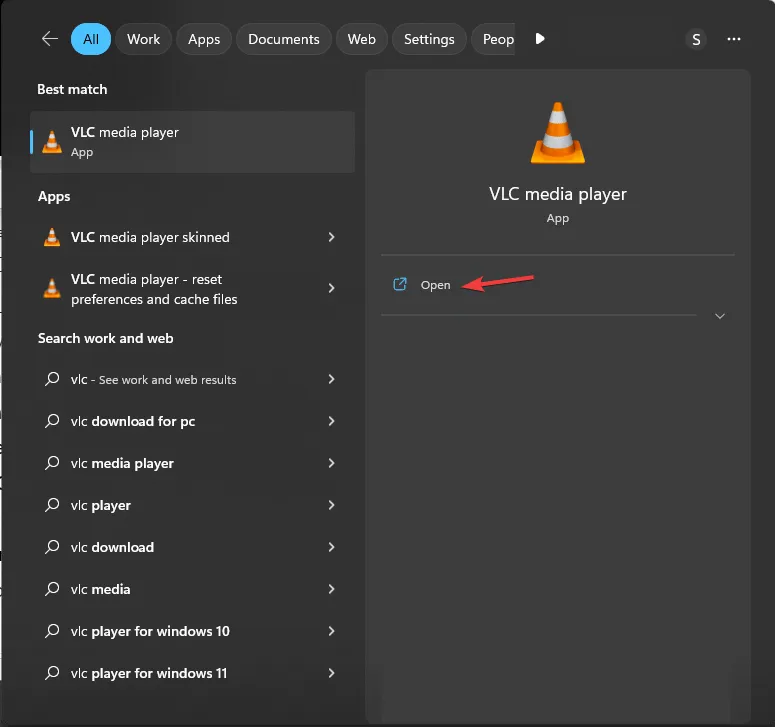
- Dalla barra dei menu, scegli Media , quindi seleziona Converti/Salva.
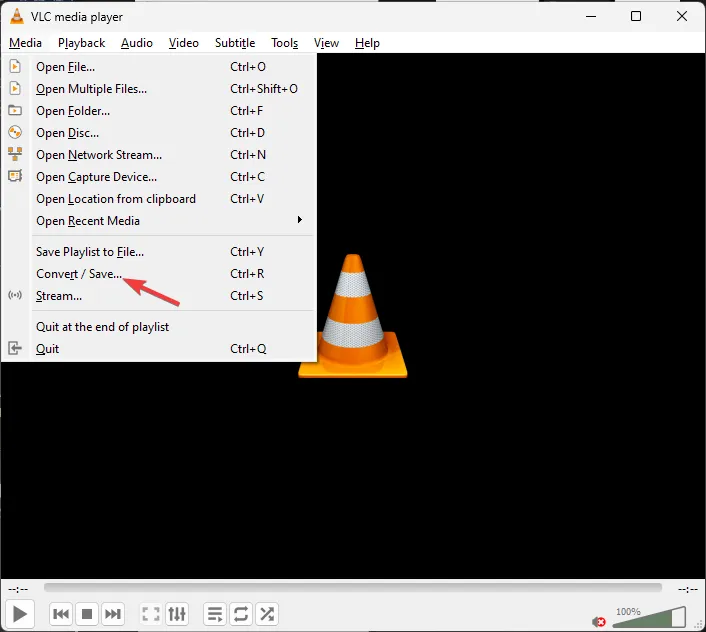
- Vai su File , fai clic su Aggiungi e scegli il file audio che vuoi convertire.
- Fare clic sul pulsante Converti/Salva per aprire le impostazioni di conversione.
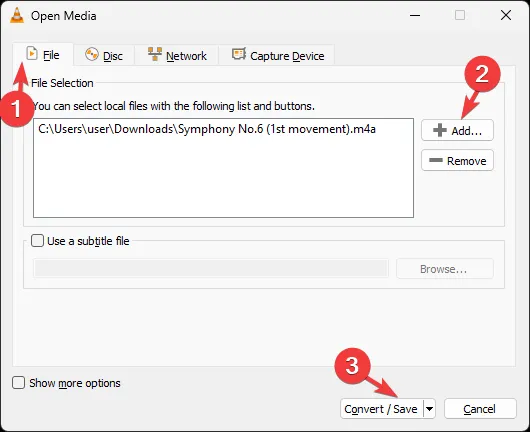
- In Impostazioni, seleziona Converti , quindi per Profilo, scegli Video -H.264 + MP3 (MP4) dal menu a discesa.
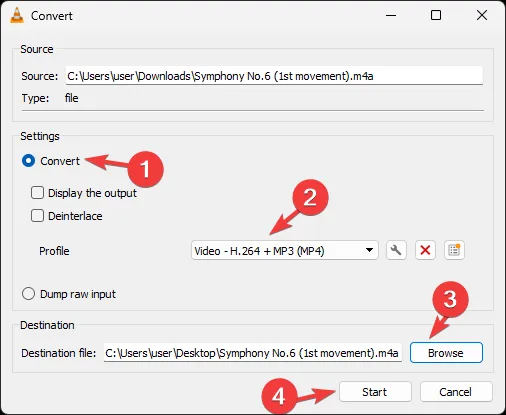
- Ora sotto Destinazione , fai clic su Sfoglia per selezionare la posizione in cui salvare il file convertito, quindi seleziona Avvia per avviare il processo.
Una volta convertito, riceverai una notifica; è possibile riprodurre il file per verificarne la qualità.
Puoi anche utilizzare convertitori M4A online come Veed.io o FreeConvert per farlo; tutto ciò che devi fare è trascinare il file audio, selezionare il formato e fare clic su Converti.
L’audio perde qualità durante la conversione?
La perdita di qualità durante la conversione di un file audio dipende dal metodo scelto. Esistono tre modi diversi, tra cui codifica, decodifica e transcodifica.
Per questo particolare scenario, puoi optare per la transcodifica o la codifica. La transcodifica generalmente non è preferita perché la conversione include la doppia compressione e la perdita di dati.
Mentre la codifica è un processo di conversione per convertire il formato senza perdita in formato con perdita, come M4A in MP3. Questo è utile se si desidera ridurre la dimensione del file originale e aumentare la compatibilità dei file audio, compromettendo la qualità e i dati nel processo.
M4A è meglio di MP3?
M4A è un formato senza perdita ed è migliore di MP3 in quanto ha una migliore qualità audio grazie al suo elevato bitrate. Ciò significa anche che hanno una dimensione del file relativamente grande.
Tuttavia, è difficile eseguire lo streaming poiché è limitato ad alcuni dispositivi e piattaforme in cui MP3 (Audio Layer III) può essere facilmente riprodotto su quasi tutti i dispositivi e lettori multimediali più diffusi.
Quindi, questi sono i metodi che puoi utilizzare per convertire i file M4A in MP3 sul tuo computer Windows senza sudare.
Non esitate a darci qualsiasi informazione, consiglio e la vostra esperienza con l’argomento nella sezione commenti qui sotto.



Lascia un commento